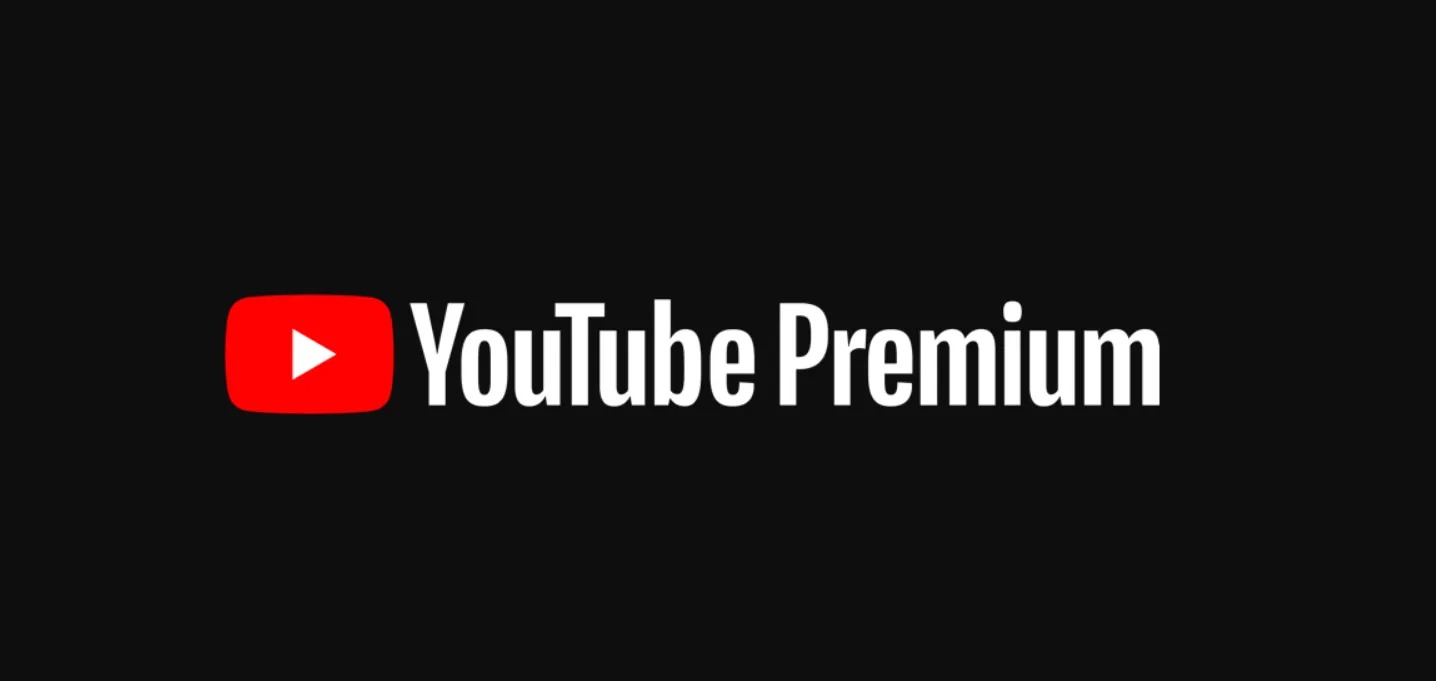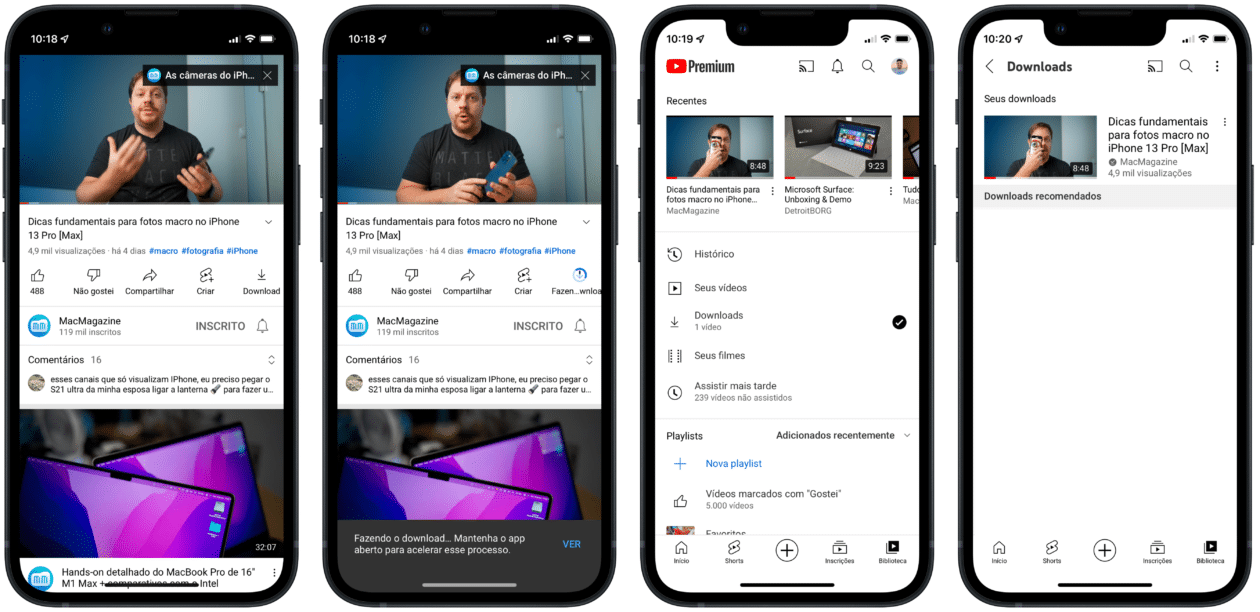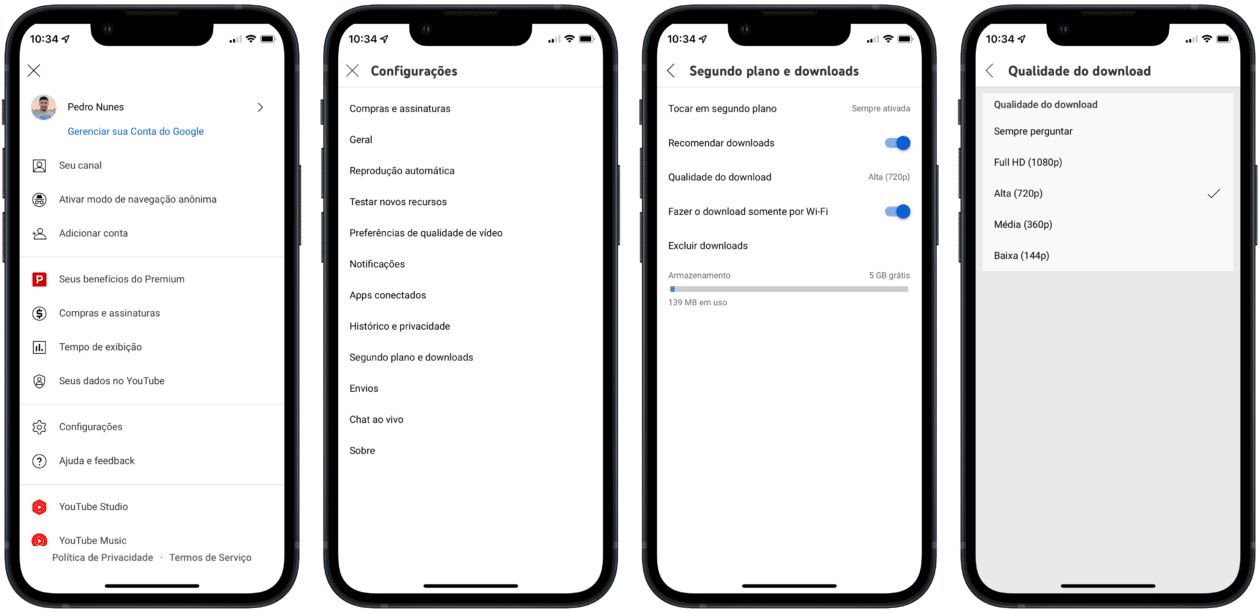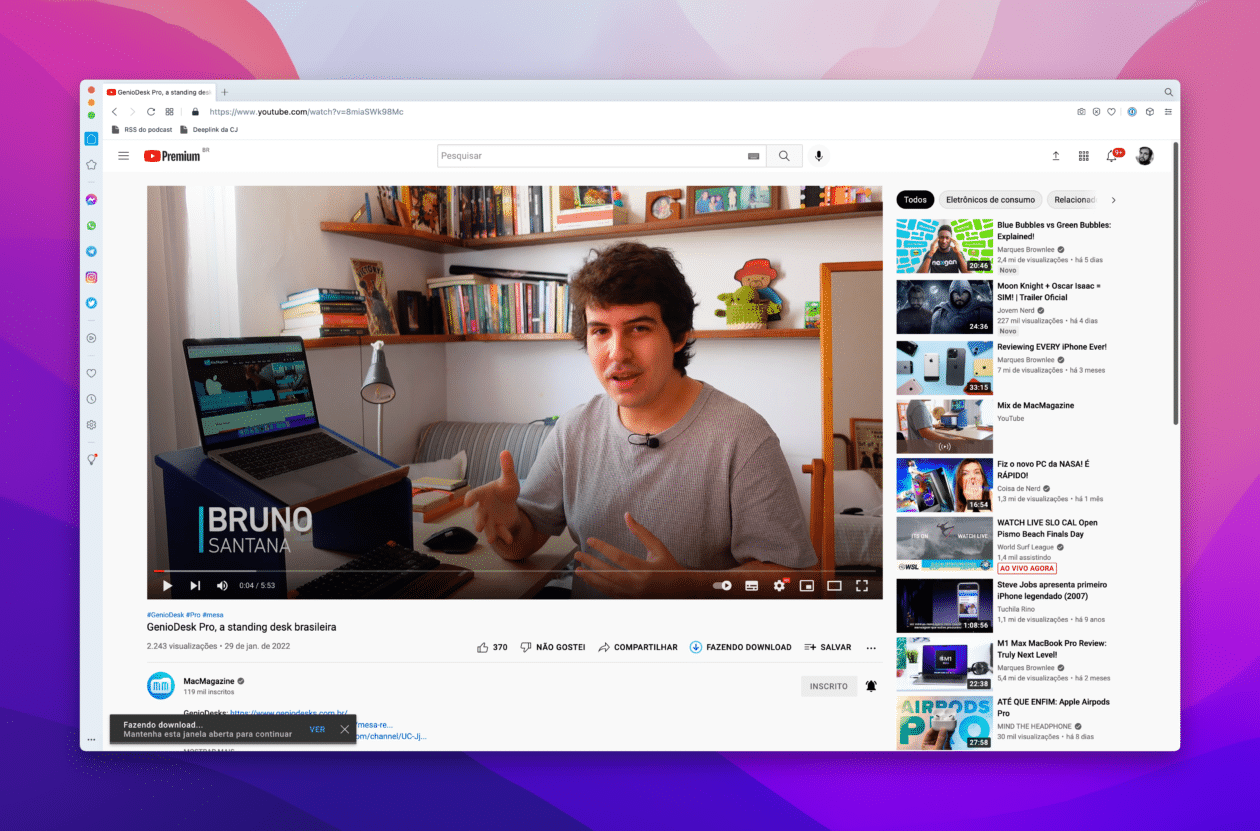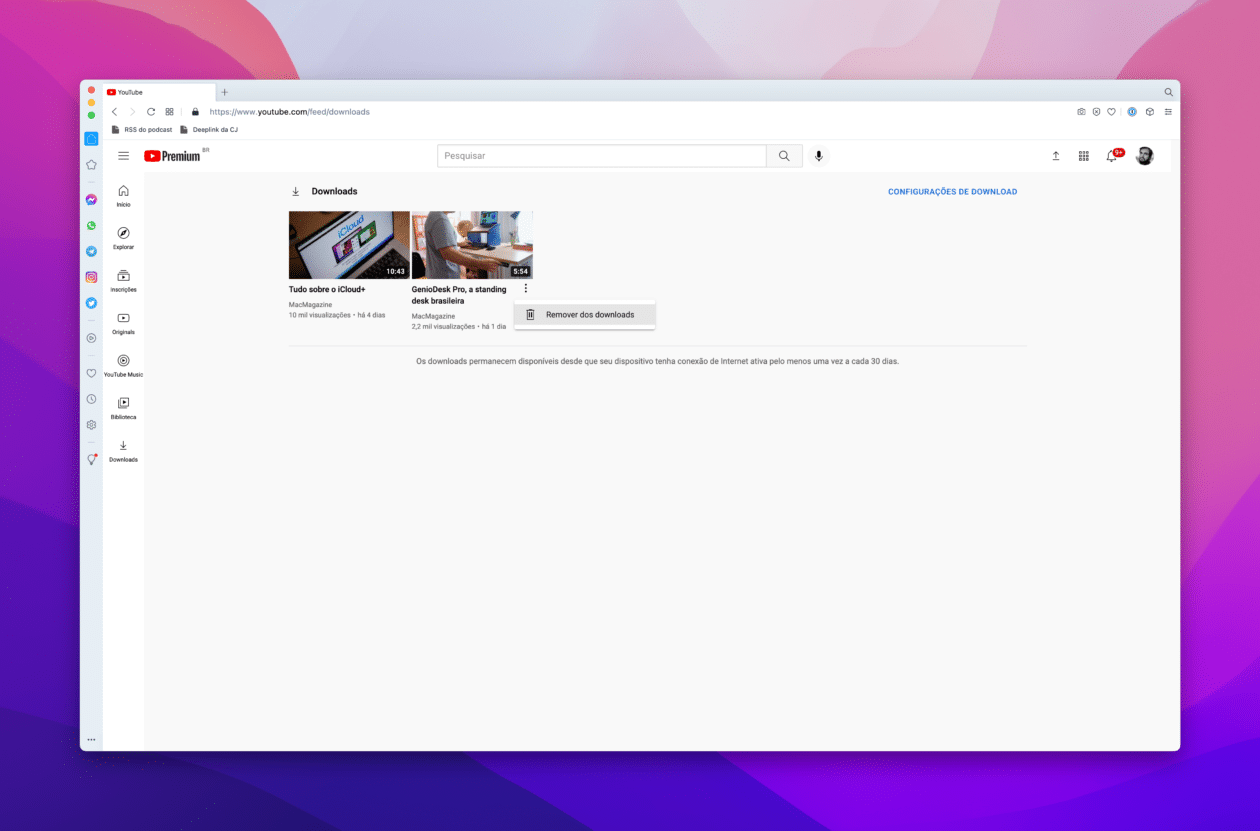Já há alguns anos, o YouTube oferece um plano pago aos seus usuários. Batizado de YouTube Premium, ele engloba vários benefícios, sendo os principais deles a possibilidade de assistir aos vídeos sem propagandas e de baixá-los para conferi-los posteriormente.
O plano individual custa R$21 ao mês, enquanto que o familiar, disponível para até cinco membros, custa R$32 ao mês.
Se você é um assinante recente do serviço, mostraremos neste artigo como você pode fazer o download dos seus vídeos prediletos. Assim, você pode assistir a eles a qualquer hora do dia ou em qualquer local, afinal poderá fazer isso sem uma conexão com a internet (offline).
Vamos nessa?! 📺
Como baixar vídeos no YouTube em iPhones/iPads
Abra o app do YouTube no seu dispositivo e escolha o vídeo que deseja baixar. Em seguida, toque em “Download”, logo abaixo do vídeo. Se estiver navegando em uma lista, toque no botão com três pontinhos e selecione “Fazer o download do vídeo”.
Caso apareça, escolha uma opção de qualidade do vídeo antes de começar a baixá-lo. É importante que você mantenha o app aberto para que o download seja completado.
Quando estiver concluído, um ícone azul aparecerá nesse mesmo local. Para ver uma lista com todos os seus downloads, vá até a aba “Biblioteca” e selecione “Downloads”.
Para remover um download, toque no botão com três pontinhos ao lado do vídeo e selecione “Excluir dos downloads”. Já se estiver com o vídeo aberto e sendo reproduzido, toque em “Salvo” (abaixo dele, próximo ao botão “Gostei”) e selecione “Excluir”.
Você também pode alterar a qualidade do download e permitir que os vídeos também sejam baixados usando a conexão celular. Para isso, toque na sua foto (no canto superior direito) e selecione “Configurações”. Depois, vá em “Segundo plano e downloads”.
Para alterar a qualidade dos downloads, toque em “Qualidade do download” e selecione uma das opções:
- Sempre perguntar
- Full HD (1080p)
- Alta (720p)
- Média (360p)
- Baixa (144p)
Para permitir o download usando a rede celular, desmarque a opção “Fazer o download somente por Wi-Fi”. Nesse mesmo local, você também pode excluir todos os vídeos baixados de uma só vez. Para isso, basta tocar em “Excluir downloads”.
O YouTube lembra que, caso haja menos de 5% de espaço de armazenamento disponível no seu aparelho, não será possível fazer o download de mais vídeos. Portanto, para liberar espaço, é preciso remover as playlists ou os vídeos salvos.
Além disso, os downloads permanecem disponíveis desde que o seu dispositivo tenha uma conexão com a internet ativa pelo menos uma vez a cada 30 dias.
Como baixar vídeos no YouTube pela web
Também é possível fazer o download de vídeos diretamente pelo navegador, contanto que ele não seja o Safari — em nossos testes, essa opção funcionou no Google Chrome, no Microsoft Edge e no Opera. 🤷
Ao acessar o YouTube, escolha um vídeo e clique no botão “Download”. No caso do Google Chrome, será exibido um aviso de que você precisa baixar o web app do YouTube no Mac. Feito isso, abra-o e escolha o vídeo desejado.
Em seguida, clique em “Download” e mantenha a janela aberta até que o processo esteja concluído. Depois, para ver a lista completa, abra o menu lateral nos três risquinhos e em “Downloads”.
Nessa mesma área, clique em “Configurações de download” para escolher a qualidade ou excluir todos de uma só vez. Para apagar um vídeo específico, posicione o cursor na miniatura e clique no botão com três pontinhos. Depois, selecione Remover dos downloads » Excluir.
Aos assinantes do YouTube Premium: vocês usam bastante esse recurso por aí?